

By Gina Barrow, Dernière mise à jour: October 4, 2021
Lorsque vous obtenez un nouvel iPhone, vous voudrez peut-être savoir comment transférer des applications d'iPhone à iPhone. Apple vient de sortir le nouvel iPhone 13. Il se décline en différents modèles comme l'iPhone 13 Pro, Pro Max et l'iPhone 13 mini, avec un design robuste et cinq teintes remarquables. Ses trois caractéristiques notables sont la durée de vie de la batterie améliorée, un appareil photo double système saisissant et une puce puissante.
C'est peut-être le modèle d'iPhone le plus attendu jamais publié avec un grand nombre d'utilisateurs l'ajoutant à leurs listes de souhaits. Si vous êtes l'un de ces utilisateurs chanceux qui ont déjà mis la main sur l'un des iPhone 13, alors peut-être êtes-vous sur le point de transférer vos données vers le nouveau téléphone.
Il y a beaucoup de chemins comment transférer des applications d'iPhone à iPhone. Et aujourd'hui, nous allons vous donner 4 des moyens les plus efficaces de le faire.
Partie 1. Comment transférer des applications d'iPhone à iPhone via iCloudPartie 2. Transférer des applications d'iPhone à iPhone via Quick StartPartie 3. Comment transférer des applications vers un nouvel iPhone avec l'App StorePartie 4. Comment transférer des applications d'iPhone à iPhone avec FoneDog Phone TransferPartie 5. Résumé
Nous savons que vous êtes trop excité pour commencer à explorer le nouvel iPhone 13, vous n'avez donc pas beaucoup de temps pour vous préparer au transfert d'applications. La méthode la plus simple que vous pouvez utiliser est votre iCloud.
Vous pouvez créer une sauvegarde iCloud récente pour vous assurer que toutes vos applications sont enregistrées. Voici un guide rapide sur la façon de définir un sauvegarde iCloud sur l'ancien iPhone.
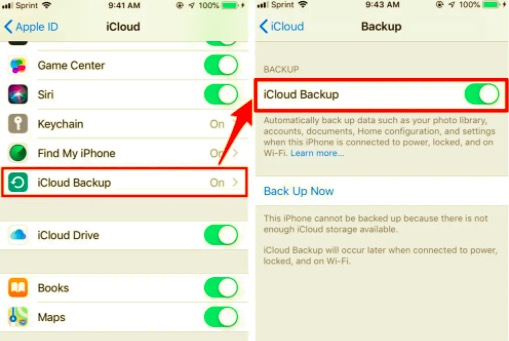
À partir de là, vous pouvez appuyer manuellement sur Sauvegarder maintenant ou le laisser tel quel. Apple effectue une sauvegarde tous les soirs. Assurez-vous de dormir avec suffisamment de batterie pour prendre en charge la sauvegarde iCloud.
Étant donné que vous avez déjà activé la sauvegarde iCloud, il est temps de déballer le nouvel iPhone 13 et de procéder comme suit :
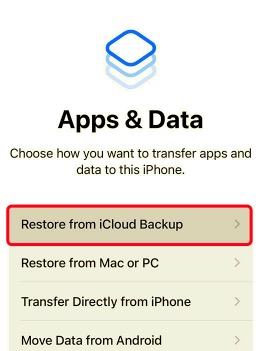
Encore un peu et vos applications préférées sont désormais disponibles sur le nouvel iPhone. Si vous avez déjà configuré votre nouvel iPhone sans utiliser votre sauvegarde, vous pouvez toujours transférer vos applications en réinitialisant le téléphone et en exécutant le même processus ci-dessus.
Votre sauvegarde iCloud est la méthode la plus rapide sur comment transférer applications d'iPhone à iPhone. Maintenant, allez-y, prenez ce selfie que vous avancez depuis si longtemps !
Il existe un autre moyen plus rapide de comment transférer des applications d'iPhone à iPhone, et c'est en utilisant QuickStart. Vous pouvez d'abord transférer vos applications avant même de terminer la configuration du nouvel iPhone.
QuickStart utilise la technologie Bluetooth pour permettre le transfert entre les appareils iPhone. Voilà comment cela fonctionne:
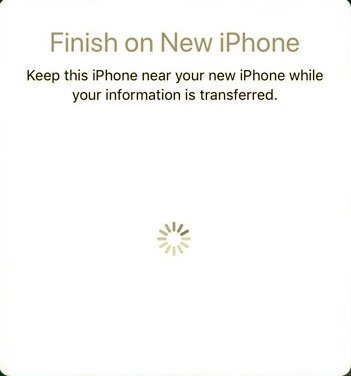
Avant de pouvoir profiter du QuickStart, vous devez d'abord vérifier si l'iPhone actuel que vous utilisez est mis à jour au moins vers iOS 12.4 afin d'utiliser la fonctionnalité.
Si vous avez l'intention de transférer quelques applications seulement, alors l'AppStore est une méthode pratique à utiliser pour la migration sélective. Tant que vous utilisez le même identifiant Apple, toutes les applications que vous avez téléchargées et achetées sont enregistrées dans l'AppStore.
Vous pouvez simplement réinstaller ces applications sur le nouvel iPhone. Voici le guide sur la façon de le faire:
Si vous remarquez, vous ne pouvez plus voir le prix ou l'option Obtenir à côté de l'application, même authentifiant le téléchargement. C'est parce que l'AppStore a conservé votre enregistrement ou votre transaction précédente.
Cette méthode est idéale lorsque vous n'avez que quelques applications à transférer. Sinon, vous aurez beaucoup de temps à perdre à transférer des applications.
Vous recherchez une solution tout-en-un qui pourrait transférer les données de votre ancien iPhone vers le nouveau? Bon, pas besoin de chercher plus loin, Transfert de téléphone FoneDog offre une plus large gamme d'options de transfert.
Ça vous permet basculer les données d'iOS vers iOS ou même multiplateforme comme Android et l'ordinateur. Vous pouvez déplacer vos applications, votre contenu multimédia, etc. En utilisant Transfert de téléphone FoneDog, vous n'aurez pas de mal à naviguer pour conserver vos applications et vos données sur le nouveau téléphone.
Mobile Transfert
Transférez des fichiers entre iOS, Android et Windows PC.
Transférez et sauvegardez facilement des messages texte, des contacts, des photos, des vidéos et de la musique sur ordinateur.
Entièrement compatible avec les derniers iOS et Android.
Essai Gratuit

Découvrez ces étapes sur la façon dont vous pouvez utiliser Transfert de téléphone FoneDog:
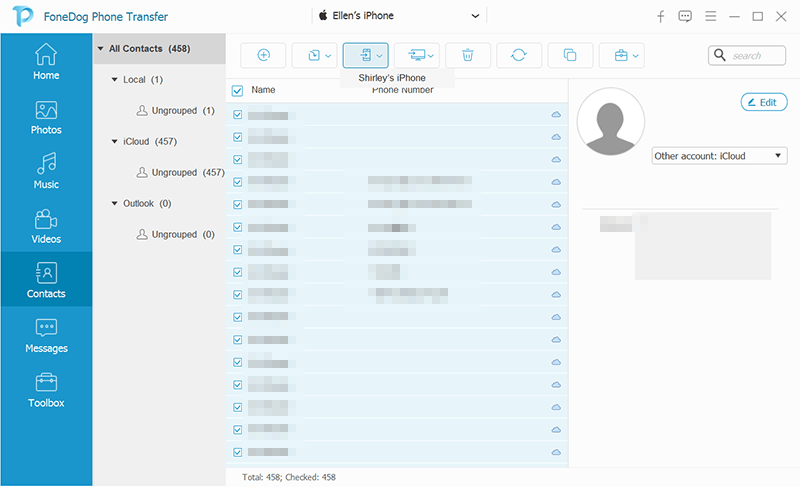
Assez facile, n'est-ce pas ? Il n'y a pas d'étapes compliquées à franchir. Avec Transfert de téléphone FoneDog, vous pouvez décider de transférer tout ou seulement quelques fichiers sur votre nouvel iPhone.
Les gens LIRE AUSSIGuide sur la façon de transférer des données d'iPhone vers AndroidTop 10 des logiciels de transfert iOS en 2021
Le tout nouvel iPhone 13 est là et tout le monde devient fou avec toutes les fonctionnalités dont il dispose. Juste avant de commencer à utiliser le nouveau téléphone, vous pouvez d'abord envisager de migrer vos données.
L'une des préoccupations majeures sera comment transférer des applications d'iPhone à iPhone. Il existe essentiellement de nombreuses options, mais dans cet article, nous vous avons montré les 4 meilleures méthodes que vous pouvez utiliser pour transférer rapidement des applications et commencer à utiliser le téléphone.
Vous pouvez choisir de transférer des applications à l'aide d'iCloud, QuickStart, AppStore et Transfert de téléphone FoneDog. C'est à vous de décider quelle méthode de transfert convient à vos besoins.
Laisser un commentaire
Commentaire
Transfert de périphéries
Transfer data from iPhone, Android, iOS, and Computer to Anywhere without any loss with FoneDog Phone Transfer. Such as photo, messages, contacts, music, etc.
Essai GratuitArticles Populaires
/
INTÉRESSANTTERNE
/
SIMPLEDIFFICILE
Je vous remercie! Voici vos choix:
Excellent
Évaluation: 4.8 / 5 (basé sur 92 notes)